Por Asha Nayak
Binkw32.dll proporciona la funcionalidad de "Bink Video", que es utilizada por muchos juegos de PC. Esta dll está desarrollada por RAD Game Tools, Inc. Por lo general, binkw32.dll se instala como parte del juego, pero si recibe el mensaje de error, es posible que la entrada de registro corrupta para DLL o DLL esté dañada o eliminada. Reinstalar la DLL puede resolver su problema. Veamos cómo reinstalar DLL manualmente.
Pasos para reparar el error que falta en el archivo binkw32.dll
Paso 1: abre el Enlace para descargar binkw32.dll.
Paso 2: verifique la última versión disponible de DLL para descargar y haga clic en Descargar.
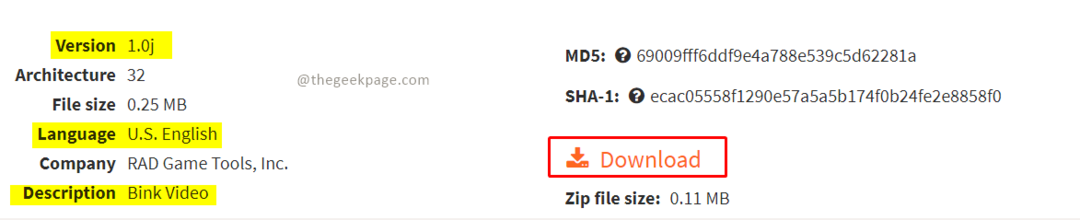
Nota: La última versión del archivo siempre estará disponible en la parte superior de la lista de descargas. Además, puede verificar el idioma y la descripción antes de descargar el archivo.
Paso 3: Una vez que se complete la descarga del archivo zip, abra el archivo zip y luego seleccione y copie el archivo binkw32.dll en él.
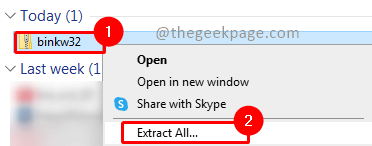
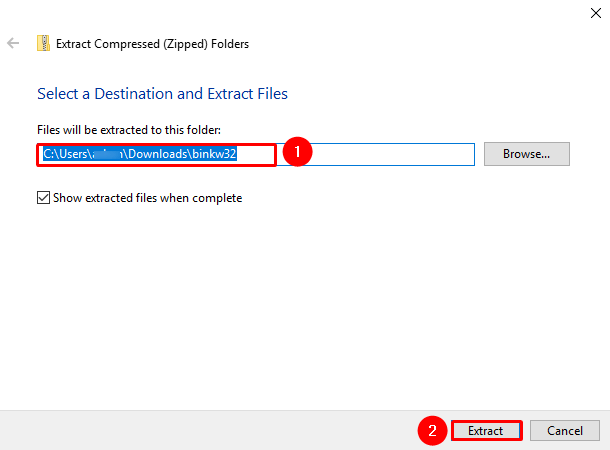
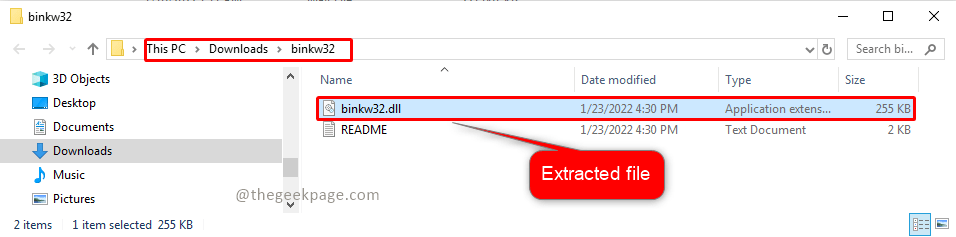
Paso 4: ahora debe pegar el archivo descargado en la ruta a continuación. Hacer clic
Continuar en el diálogo de confirmación que aparece para la acción de copiar archivo. Hacer clic sí en la ventana emergente de Control de cuentas de usuario (UAC) cuando aparece.C:\Windows\System32
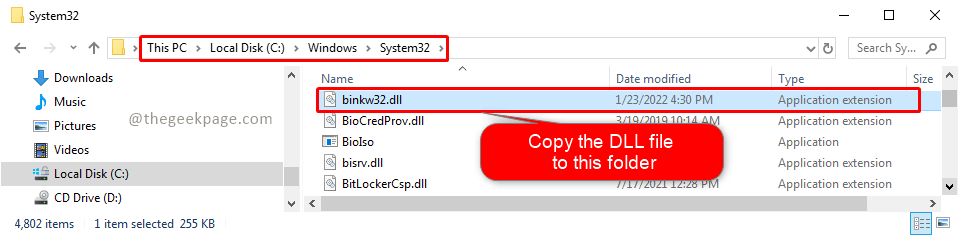

Nota: Siempre es mejor mantener una copia de seguridad del archivo dll original, si está presente, antes de copiarlo en la carpeta.
Paso 5: Ahora reinicie su sistema y verifique si el problema está resuelto. Lo más probable es que su error ya se haya resuelto. Si aún enfrenta el problema, siga los pasos a continuación.
Paso 6: ahora copie nuevamente binkw32.dll de la carpeta descargada y péguelo en la ruta a continuación. imprenta Continuar en la ventana emergente de confirmación para la acción de copia. Hacer clic sí en la ventana emergente Control de cuentas de usuario (UAC).
C:\Windows\SysWOW64
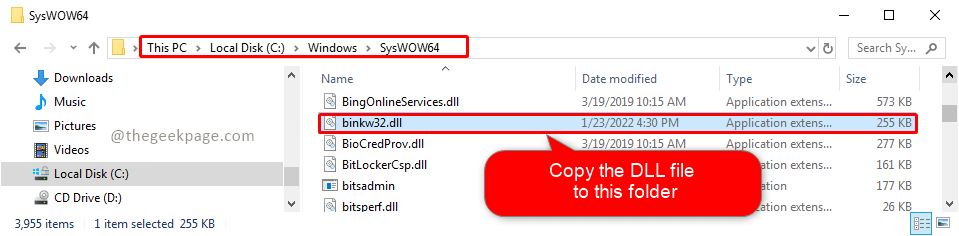

Paso 7: Ahora reinicie su sistema y vuelva a verificar si el problema se resolvió.
Espero que su problema se resuelva ahora y que pueda volver a jugar sin ningún problema. Si este artículo fue útil, por favor comente y háganos saber. Gracias por leer. ¡¡Feliz lectura!!


